Tutorial ini mengajar anda di mana dan bagaimana untuk cari log BSOD di Windows 11 dan Windows 10.
Walaupun peristiwa BSOD (skrin biru kematian) jarang berlaku di Windows, mereka berlaku di bawah keadaan yang melampau seperti pemandu yang rosak, masalah memori, kesilapan sistem kritikal, dan fail sistem yang disediakan. Apabila BSOD berlaku, sistem memaparkan kod ralat dan memberi anda beberapa saat untuk memperhatikan ralat untuk menyelesaikan masalah selanjutnya. Walau bagaimanapun, jika anda terlepas atau anda mahu melihat ralat BSOD yang mendalam, anda memerlukan log BSOD.
Di sinilah tutorial ini dimainkan. Ia menunjukkan anda dua kaedah untuk mencari log BSOD . Kaedah ini berfungsi di kedua-dua Windows 11 dan Windows 10. Mari kita mulakan.
c: \ windows \ minidump “folder.When diminta, klik” Menggunakan perisian WindBG atau Whocrashed.
Cari log BSOD menggunakan Acara Viewer
log Windows hampir setiap acara, yang boleh dilihat menggunakan aplikasi Viewer Acara terbina dalam. Walaupun tidak ada kemasukan”kesilapan BSOD”tertentu, maklumat mengenai skrin biru peristiwa kematian dicatatkan dalam log sistem di bawah ID peristiwa tertentu (seperti 41 dan 1001), yang boleh digunakan untuk mengenal pasti kejadian ini. Berikut adalah cara untuk melakukannya.
klik kanan pada ikon”Windows”pada bar tugas.” Anytime “dari dropdown”log”.” 41,1001 “dalam bidang”id ids”.” ok “. Taip” bsod logs “dalam medan”Nama”dan klik” Log di panel tengah. Pilih log dan pergi ke tab” “di panel bawah untuk melihat butiran BSOD.
Langkah-langkah terperinci (dengan tangkapan skrin)
Untuk melakukan itu, klik kanan ikon”Windows”pada bar tugas atau tekan pintasan” Windows + X “dan pilih pilihan” Acara “. src=”https://i0.wp.com/windowsloop.com/wp-content/uploads/2020/07/open-event-vent-viewer-150425.jpg?resize=851%2C942 Folder di panel kiri dan pilih pilihan” Buat Custom View . Ini adalah bagaimana kita membuat pandangan tersuai yang memudahkan untuk menyaring log BSOD.
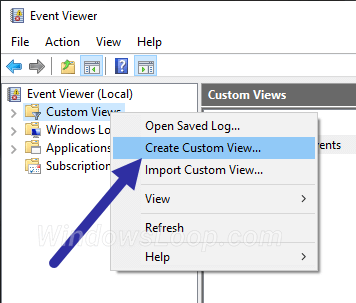
Log : Bila-bila masa . kotak semak. id acara : taip” 41,1001 “(tanpa petikan) di medan kosong.
Klik” OK “untuk menyelamatkan perubahan. src=”https://i0.wp.com/windowsloop.com/wp-content/uploads/2020/07/create-custom-view-event-vent-viewer-150425.jpg?resize=808%2c822 dan klik” ok “.
Custom Views “di bar sisi kiri dan pilih” bsod logs “View.
Ia memaparkan semua peristiwa yang sepadan dengan kriteria paparan tersuai. iaitu, bsod logs . Untuk melihat log, pilihnya di panel tengah atas. Di panel tengah bawah, anda akan melihat butiran log. Untuk maklumat lanjut, pergi ke tab” “.
Membungkus-Menemukan log BSOD di Windows 11 dan 10
Seperti yang anda lihat, anda mempunyai dua cara untuk mengakses skrin biru log kematian. Anda boleh menganalisis fail dump yang terletak di folder Minidump menggunakan perisian khusus seperti WINDBG atau WHOCHRASHED. Sebagai alternatif, anda boleh menggunakan penonton acara dengan penapisan untuk ID Acara 41 dan 1001, yang biasanya menunjukkan kemalangan sistem dan ralat BSOD. Ingatlah bahawa walaupun kedua-dua kaedah membantu mengenal pasti kejadian BSOD, anda mungkin perlu menjalankan penyelidikan dan penyelesaian masalah selanjutnya menggunakan kod cek bug yang disediakan untuk menentukan punca akar.
Jika anda mempunyai sebarang pertanyaan atau memerlukan bantuan, komen di bawah. Saya dengan senang hati akan membantu.
Kemas kini : Tutorial ini dikemas kini untuk menambah kaedah fail dump (pertama) dan mengemas kini kaedah penonton acara untuk menjadi lebih spesifik apabila menapis log.